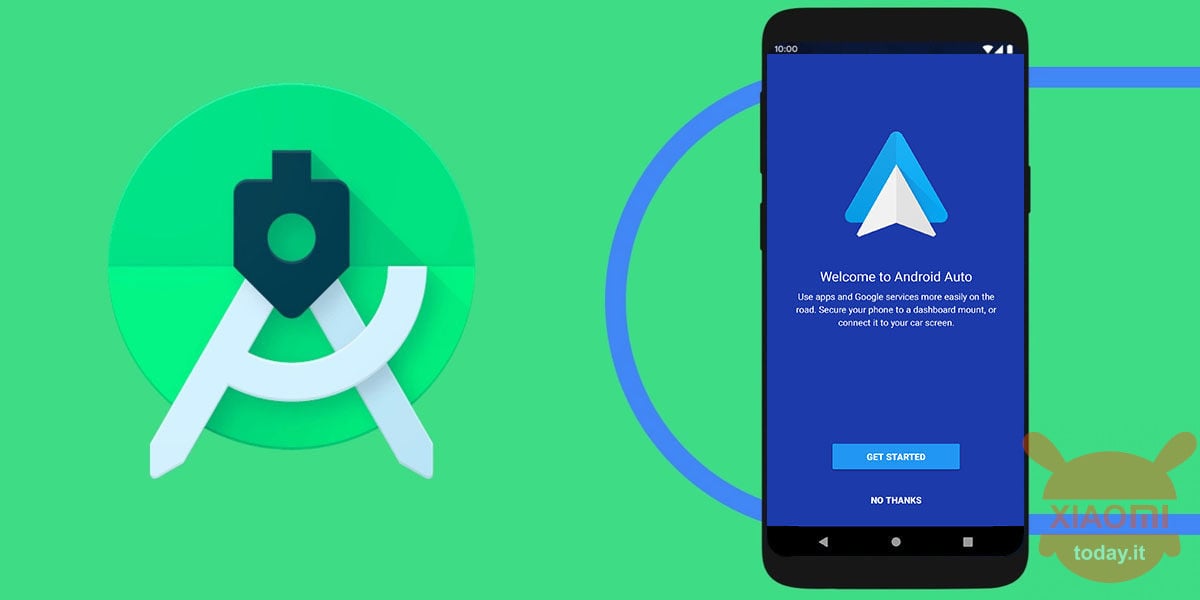
Keunggulan Android benar-benar tidak terbatas dan yang terpenting adalah kemungkinan untuk dapat menguji fitur dan inovasi bahkan pada platform yang berbeda, sehingga juga dapat memanfaatkan emulasi yang terkait dengan Android TV, Wear OS, Automotive OS, dan Android Auto weight, asalkan agar memiliki alat yang tepat untuk mendukung.
Karena itulah hari ini saya ingin menunjukkan kepada Anda proses emulasi terkait Android Auto, sebuah manfaat bagi orang-orang seperti saya yang menguji banyak smartphone tetapi tidak memiliki atuomobile yang modern dan pintar, jadi bagaimana menanggapi ribuan permintaan tentang apakah sebuah smartphone berfungsi atau tidak dengan Android Auto? Sekarang saya akan menunjukkan cara menginstal Android Auto pada PC Windows Anda.
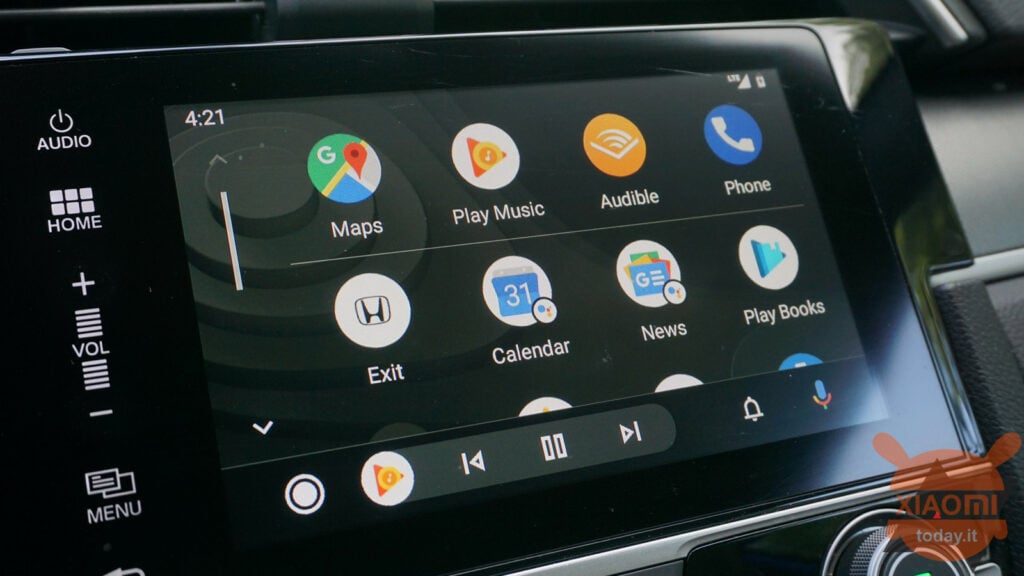
Google sendirilah yang menyediakan alat untuk apa yang baru saja kita atur sendiri dan melakukannya dengan rangkaian Android Studio, sehingga memungkinkan Anda untuk meniru semua yang terlintas dalam pikiran selama itu berkorelasi dengan OS Android.
Secara umum, emulator Android Studio digunakan untuk memanfaatkan perangkat virtual Android tetapi dalam kasus Android Auto ada sedikit perbedaan, karena ini bukan sistem operasi tetapi aplikasi yang menyesuaikan beberapa fungsi ponsel cerdas Anda ke suatu format lebih nyaman dan fungsional untuk berkendara. Jadi, jika kami tidak dapat meniru Android Auto, apa yang sejauh ini kami ceritakan? Sebenarnya dengan Android Studio suite kami akan membuat smartphone kami percaya bahwa PC kami adalah konsol mobil, mensimulasikan koneksi USB dan yang lainnya.
Saya akan mengatakan untuk memulai dengan panduan ini, yang harus Anda ikuti langkah demi langkah, sehingga semuanya berfungsi dengan benar. Jadi, inilah langkah-langkah yang harus diambil:
- Unduh dan instal Android Studio di komputer Windows Anda dari situs resmi. Kami menyarankan Anda melakukan penginstalan standar dan mengunduh pembaruan apa pun yang diperlukan selama proses penginstalan suite;
- Buka Android Studio di PC Anda dan buka Konfigurasi> SDK Manager;
- Di layar yang muncul, buka Android SDK (ditemukan di sebelah kiri) dan kemudian ke suara Alat SDK;
- Dari opsi, pilih Alat Bangun SDK Android, Simulator API Android Auto, Emulator Unit Kepala Android Auto Desktop, Alat Platform SDK Android, Driver USB Google . Konfirmasikan dengan tombol OK di bawah untuk melanjutkan penginstalan.
Sekarang Anda siap untuk meniru Android Auto, tetapi Anda perlu menyiapkan ponsel cerdas Anda untuk kinerja operasi yang sebenarnya. Oleh karena itu, lanjutkan sebagai berikut:
5. Aktifkan Opsi Pengembang pada ponsel cerdas Anda dan aktifkan USB Debugging yang akan digunakan untuk mengeluarkan perintah dan koneksi ADB. Anda harus tahu itu Android Studio secara otomatis menginstal driver ADB.
- Pada prinsipnya, untuk mengaktifkan Opsi Pengembang pada smartphone Android, Anda harus mengetuk 7 kali pada nomor build Android dari Info telepon;
- Cari menu Opsi Pengembang untuk mengaktifkan USB Debugging;
- Hubungkan ponsel Anda ke komputer menggunakan kabel USB dan konfirmasi izin yang diperlukan secara langsung pada layar ponsel cerdas Anda.
Langkah terakhir adalah menyiapkan Android Auto, perlu diingat bahwa mulai dari Android 10, aplikasi tidak terlihat seperti yang lain di ponsel cerdas Anda, jadi sebaiknya Anda hanya mengikuti langkah-langkah di bawah ini atau sebagai tambahan Anda juga harus mengunduh aplikasi Android Auto dari Play Store dengan mengklik di sini:
- Setelah berada di dalam aplikasi, masuk ke Pengaturan.
- Gulir ke bawah hingga Anda menemukan nomor versi yang akan Anda lakukan Ketuk 10 kali, untuk mengaktifkan Pengaturan Pengembang;
- Di jendela yang sama, di kanan atas Anda memiliki 3 titik, klik di atasnya dan aktifkan item Mulai Server Unit Utama.
Mulai sekarang, hingga Anda mematikan opsi, Anda akan selalu mendapat notifikasi permanen bahwa layanan ini aktif. Oke, mari kita ke bagian akhir prosedur untuk menguji Android Auto di PC Anda.
Dengan ponsel terhubung ke komputer dan USB debugging diaktifkan (langkah 5 di bagian sebelumnya), lakukan langkah-langkah berikut:
- Buka Windows di jalur ini: C: \ Users \ Emanuele \ AppData \ Local \ Android \ Sdk \ platform-tools mengganti EMANUELE dengan nama pengguna PC Anda;
- Dari sini tahan tombol SHIFT dan klik tombol kanan mouse. Dari jendela yang muncul, pilih item Buka jendela PowerShell di sini;
- Untuk mengonfirmasi koneksi ADB, ketik perintah perangkat adb, Anda sekarang akan melihat angka dan huruf yang mengidentifikasi ponsel cerdas Anda. Sekarang jalankan perintah berikut:
- adb maju tcp: tcp 5277: 5277
- Sekarang pergi ke jalan ini: C: \ Users \ Emanuele \ AppData \ Local \ Android \ Sdk \ extras \ google \ auto mengganti EMANUELE dengan nama pengguna PC Anda.
- Klik pada desktop-head-unit.exe yang dapat dieksekusi;
- Ponsel Anda akan mengenali layar meniru mobil Anda dan akan menjalankan Android Auto.
- Selesaikan penyiapan awal Android Auto dan berikan izin yang diperlukan.
- Selamat mencoba semua opsi dan antarmuka Android Auto di komputer Anda.
Nah apa yang bisa saya katakan, keren kan? Sekarang Anda hanya perlu menemukan semua potensi rangkaian Android Studio dan bersenang-senang meniru Android Auto dan banyak lagi.

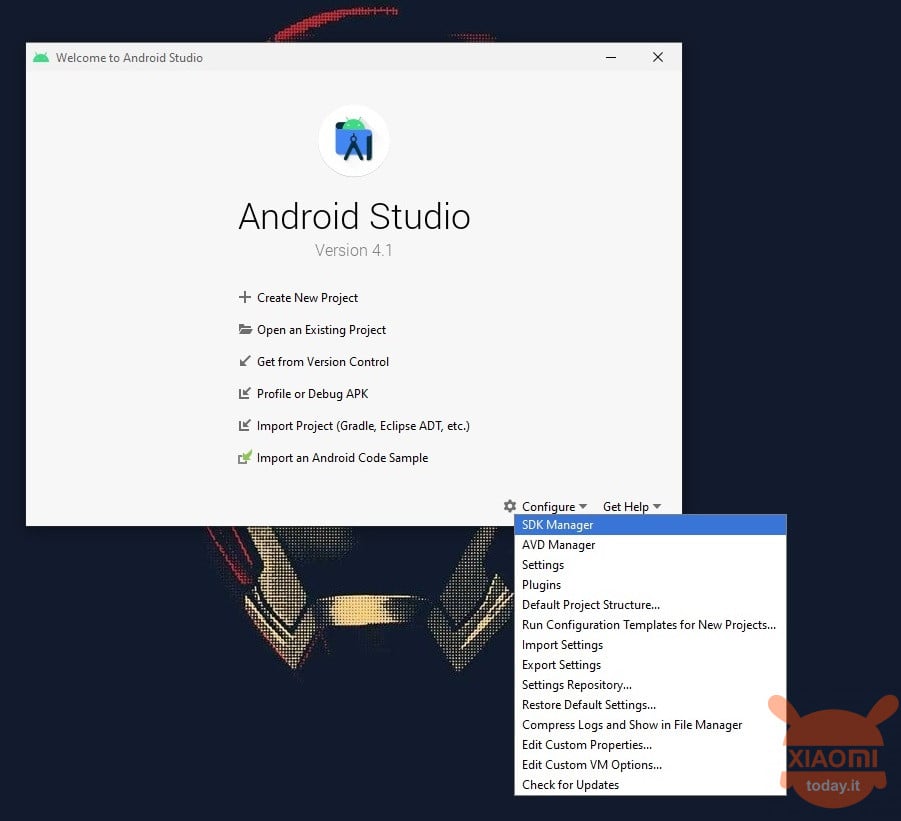
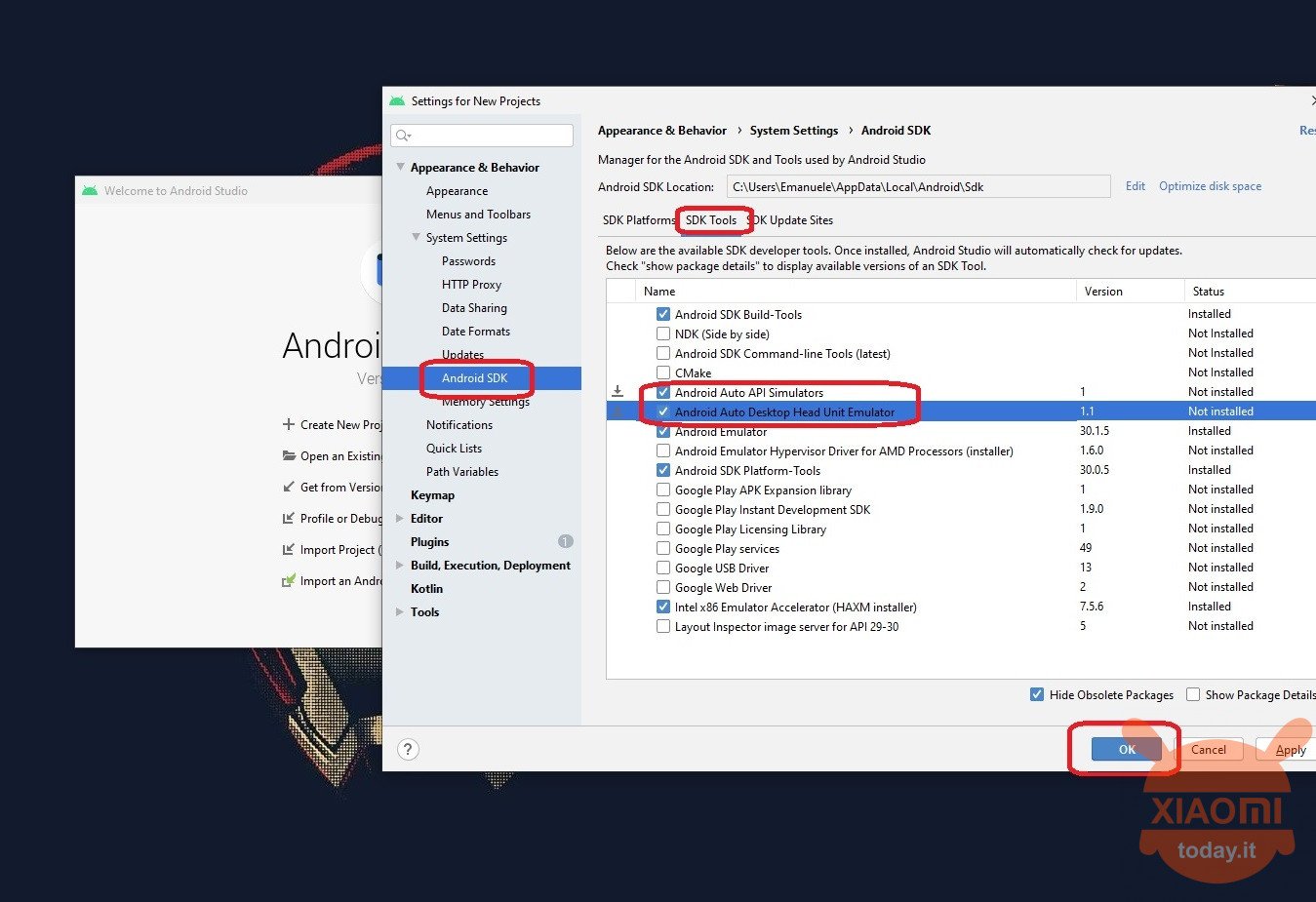
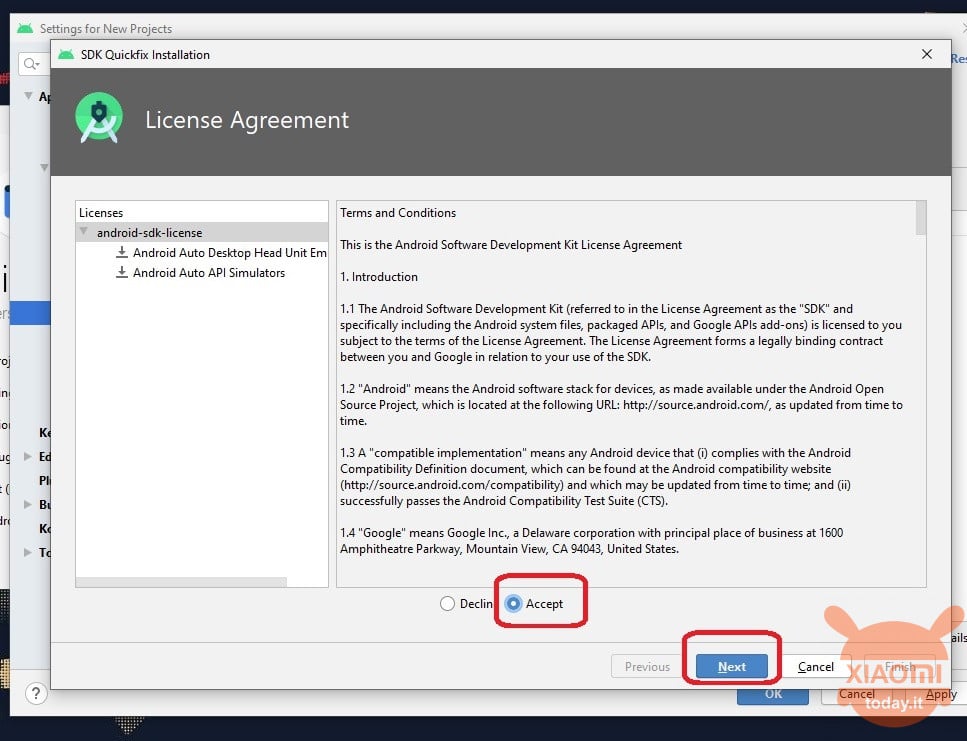
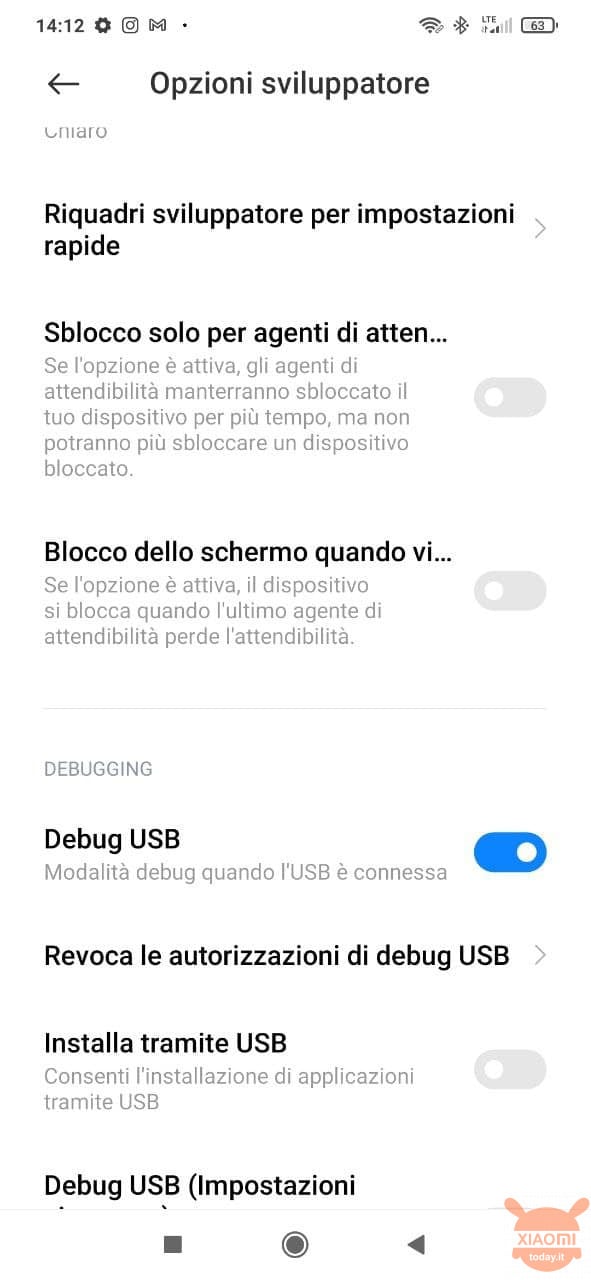
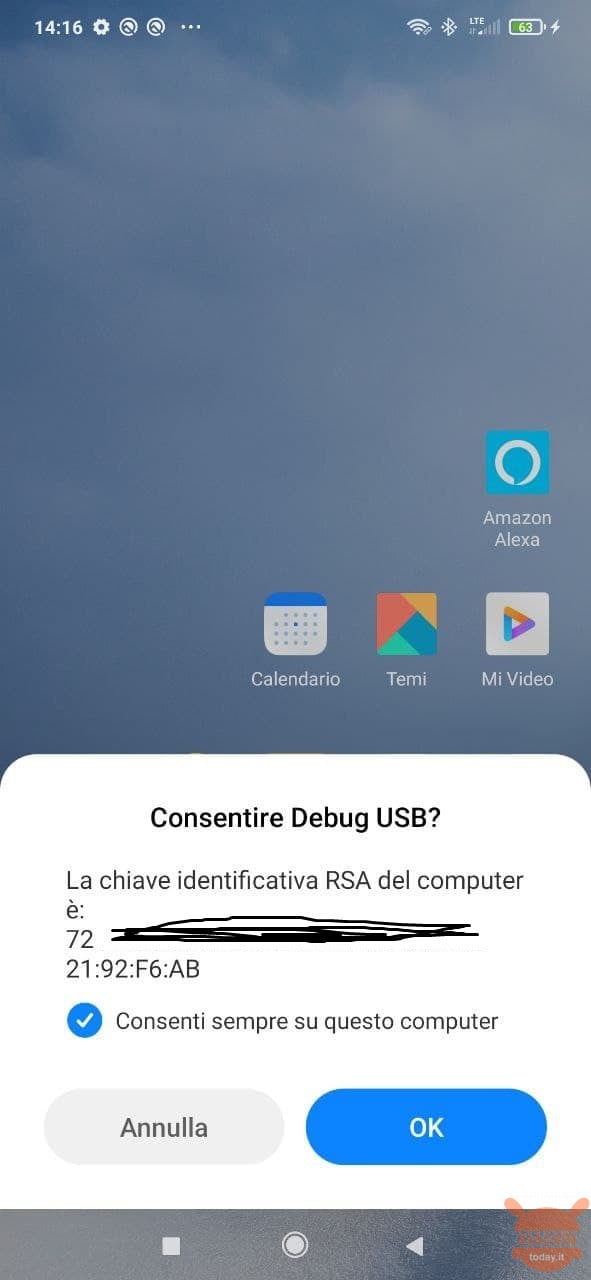
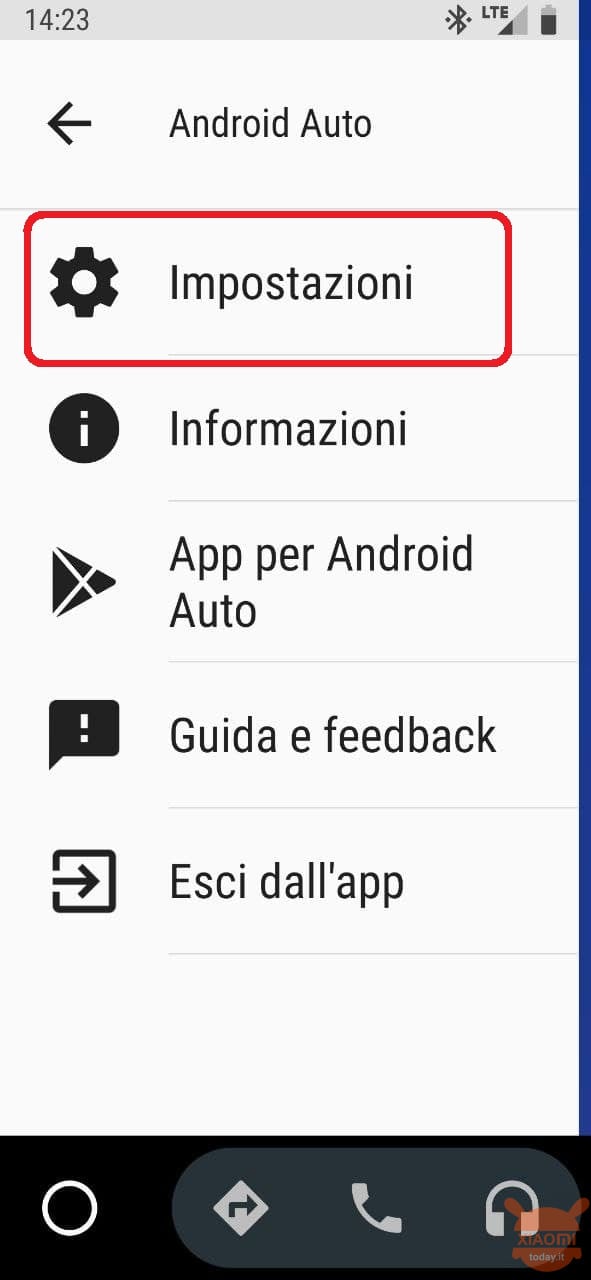
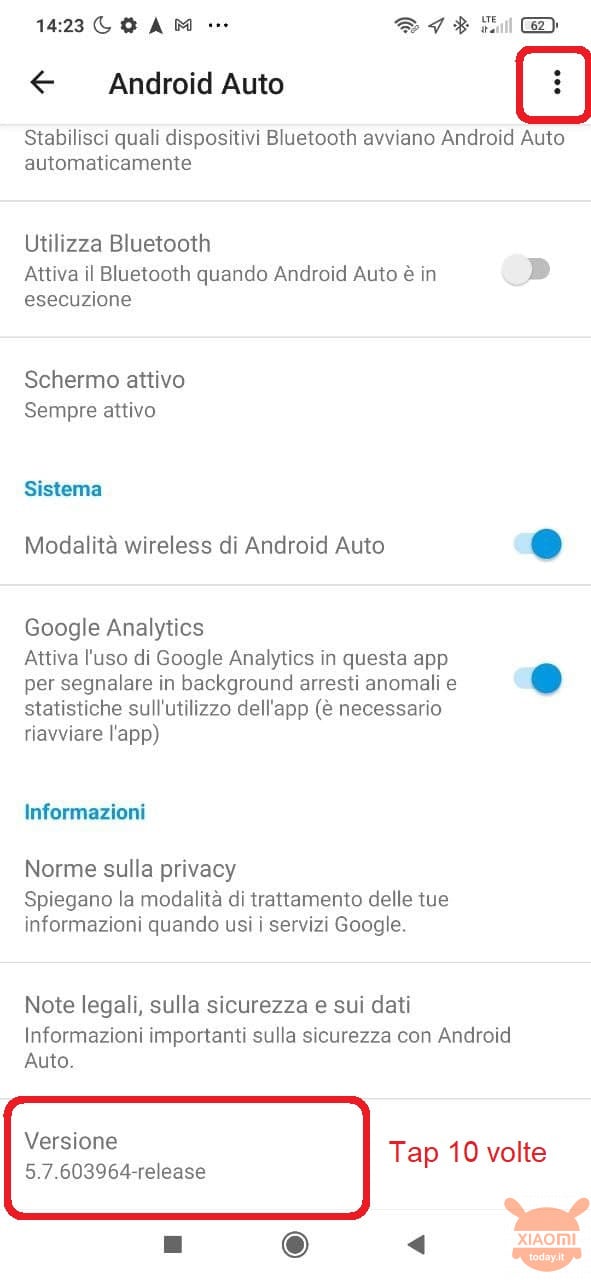
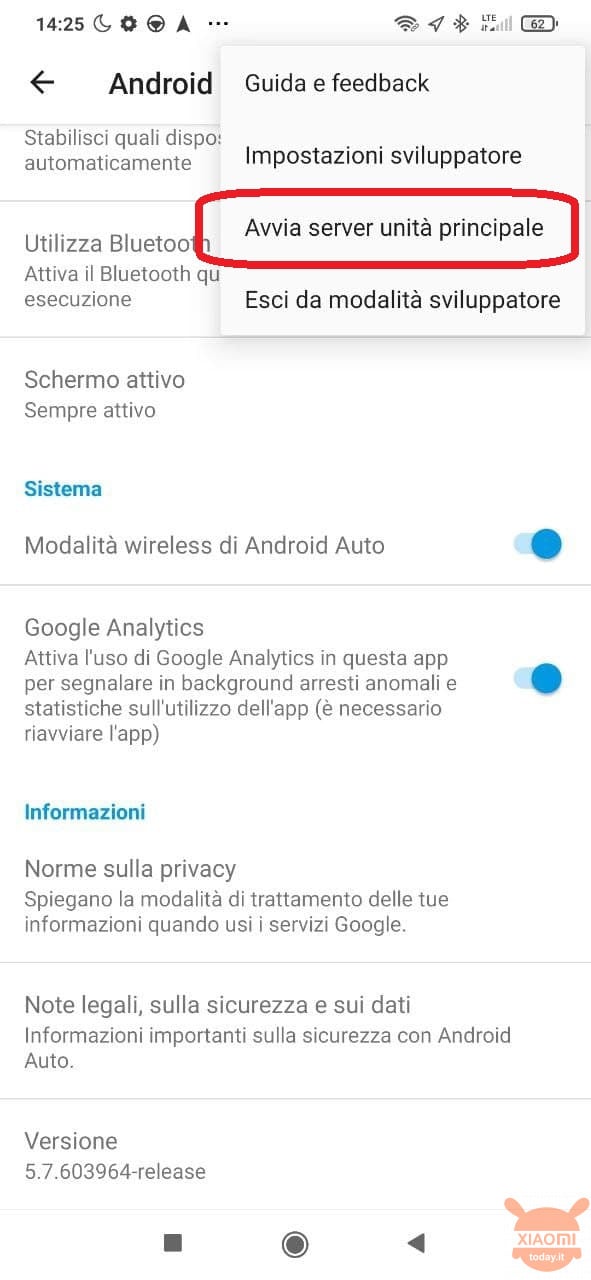
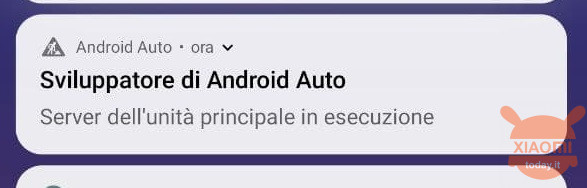
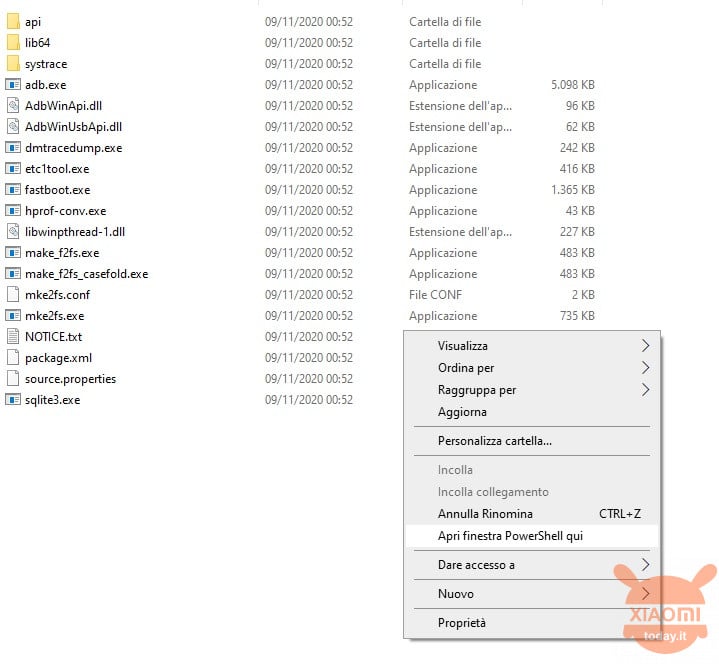

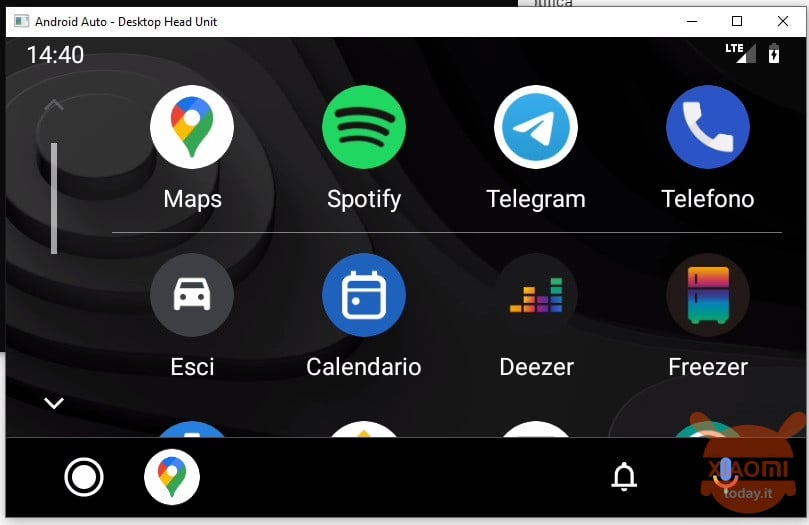
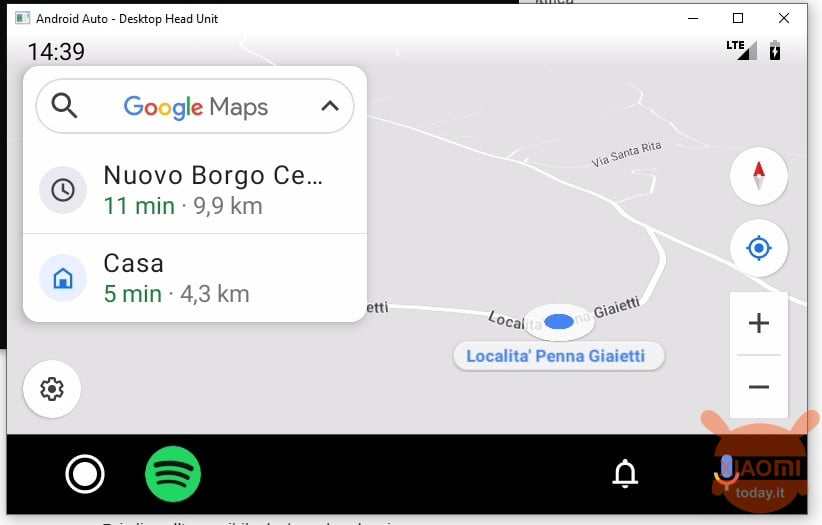








apakah resolusinya bisa dirubah? Jika ya: bagaimana?
Ketika tiba waktunya untuk memulainya tidak dimulai .. sebuah halaman terbuka yang mengatakan: Menunggu Telepon .. mencoba dengan telepon lain dan berfungsi dengan baik .. berguna untuk menguji AA pada operasi custom rom .. Saya pikir masalahnya adalah karena sampai miui 12 ..
Saya telah melakukan semua langkah dan dikatakan kepada saya: Menunggu Telepon. Bagaimana saya bisa melakukannya?